11 年の 2022 の最高の無料および有料 Youtube ダウンローダー ソフトウェア
それはほとんど不可能に思えますが、つい最近の 10 年前でさえ、オンライン ビデオがテレビ放送の優位性に対する重大な挑戦であるとは誰も信じていなかったでしょう。 インターネットの黎明期から、この変化は間近に迫っていると多くの人が主張していましたが、それを成功させるには、高速インターネット アクセス、豊富なコンテンツ、安定した信頼できるプラットフォームの組み合わせが必要でした。
Youtube はついにこれらの条件をすべて満たすようになり、その結果、デジタル ビデオ市場を席巻し、この分野をほぼ完全に支配するに至りました。

しかし、Youtube には、基本的で明らかな、かなり重大な欠陥があります。それは、高速インターネット接続でしか役に立たないということです。 遅いモバイル データと毎月の帯域幅上限の世界では、いつでも好きなときに見たいものを視聴できるとは限りません。 Youtube コンテンツを含む DVD を挿入して、くつろいでリラックスできるというわけではありませんが、この問題を回避する方法があります。
あなたがカジュアルな視聴者であろうとビデオ クリエーターであろうと、YouTube で直接見ることができない場合に備えて、見つけたビデオのいくつかを保存したいと思うでしょう。 オンライン動画の保存に役立つように設計されたアプリが多数あります。最適な Youtube 動画ダウンロード ソフトウェアを選択するためのオプションを並べ替えました。
最高の 支払われた このまとめのレビューで見つけた Youtube ダウンローダーは Wondershare AllMyTube. Wondershare には、ユーザー フレンドリーなビデオ作成および編集アプリを作成してきた素晴らしい歴史があり、AllMyTube に失望することはありません。 Youtube、Facebook、Vimeo などのさまざまなビデオ ソースからさまざまな解像度 (4K を含む) でダウンロードできます。 すばやく保存するためのブラウザ拡張機能が付属しており、プレイリストのダウンロードをサポートしているため、一度に多数のビデオを簡単にダウンロードできます。 ダウンロードしたビデオをさまざまなモバイル デバイス プロファイルに基づいてさまざまな形式に変換することもできるため、どの形式がどのデバイスと互換性があるかを覚える必要がなくなります。
最高の 無料です。 私が見つけた YouTube ダウンローダーは、想像を絶する名前です 4K動画をダウンロード. Open Media LLC という名前の会社によって作成されたもので、缶に書かれていることとほとんど同じです。YouTube からビデオをダウンロードできます。それだけです。 動画を変換したり、プレイリスト全体をダウンロードしたりすることはできません。ネイティブの Youtube 形式で XNUMX つずつダウンロードするだけです。 しかし、このシンプルさゆえに非常に使いやすく、価格に文句はありません。 最高の無料 Youtube ダウンローダーを探しているだけなら、これで十分です。
あなたがしている場合 Mac 洗練されたアプリ体験を好み、 フォルクス 検討する価値のある優れたオプションです。 このアプリを使用すると、ほとんどすべてのもの (YouTube ビデオ、直接ダウンロード、トレントなど) をインターネットから Mac にダウンロードできます。 その後、Mac がオフラインのときにビデオを視聴したり、AirDrop 経由で iPhone または iPad に転送したりできます。 Folx の最も優れた点は、ビデオ出力の品質とファイル形式を定義できるため、別の変換プログラムを介してビデオを実行する必要がないため、時間を節約できることです。
目次
このソフトウェア ガイドを信頼する理由
こんにちは、Thomas Boldt と申します。Web サイトおよびソフトウェア業界で豊富な経験を持っています。 私は、ブロードバンド インターネット アクセスの黎明期からオンライン ビデオの台頭を熱心に見てきました。2000 年代初頭には、オンライン TV Web サイトのデザインに取り組みました。 これらのプロジェクトは、テクノロジの準備が整っていなかったため成功しませんでしたが、コンテンツ プロデューサーとコンテンツ消費者の両方の観点から、オンライン ビデオの世界について多くの洞察を得ることができました。
ソフトウェアに関して言えば、より良い解決策を探すために新しいプログラムを試すことに多くの時間を費やしています。 私の仕事はすべてデジタルの世界で行われるため、ハッキングされたオープン ソース プロジェクトであろうと、業界標準のソフトウェア スイートであろうと、仕事に最適なプログラムがあることに大きく依存しています。 この最高のソフトウェアの絶え間ない追求をすべてのレビューにもたらします。これにより、すべてのプログラムを自分でテストする時間を節約できます。
注: このレビューで言及されている開発者は、この記事を書いたことに対して私に報酬を提供しておらず、最終的なコンテンツの編集やレビューも行っていません。 ここで表明されたすべての見解は私自身のものです。
最新のオンライン動画の現実
初めて YouTube 動画ダウンローダーを探し始めたときは、おそらく個人的な使用のためにいくつかの動画を保存したいと考えているでしょう。 モバイルデータを使用せずに朝の通勤中にスマートフォンでそれらを見たい場合や、独自のマッシュアップ、リミックス、その他のビデオコンテンツの作成を開始したい場合があります. 理由が何であれ、これらの選択の結果を考慮することが重要です。
ビデオ ストリーミング サービスは、コンテンツを収益化する方法を長い間模索してきました。YouTube は、成功したモデルの好例です。 年齢や職業を問わず、YouTube チャンネルから年間数百万ドルを稼いでいる人がいますが、継続するのに十分なだけのお金を稼いでいる人もいます。 後で見るために動画をダウンロードすると、(意図せずに)収益の一部を奪っている可能性があります.
他人の作品に基づいて新しいビデオ コンテンツを作成することを計画している場合は、著作権侵害に関するすべての法律に従っていることに十分注意してください。 他の人のコンテンツをダウンロードして再投稿し、自分のものだと主張しないでください。悪いカルマをもたらすだけでなく、どこに住んでいても、おそらく法律に違反します.
そうは言っても、ほとんどの著作権法には、「公正使用」として知られる条項が含まれています。 他人の作品を変形したり、風刺したり、批評したりするような方法で再公開している場合は、通常は問題ありません。 インターネットで人気の動画の中には、他の動画コンテンツをこのような方法で使用しているものもありますが、結果として法的な問題が発生しないことを願っています。
だから、あなたのビデオの創造性を解き放ちましょう!
あなたがそれに取り組んでいる間、おそらくいくつかのビデオ編集ソフトウェアが必要になるでしょう. 幸いなことに、ここ TechFewer では、いくつかの優れたオプションを検討するのに少し時間を費やしています。 Adobe Premiere (プロレベルの作業に最適) と Adobe Premiere Elements (ビデオ編集を始めるのに最適) のレビューを必ずチェックしてください。
重要な注意: 私たちは弁護士ではありません。また、これは法的助言ではありません。他の開発者のソフトウェアをレビューしているだけです。 私たちはあなたの行動に責任を負わないため、ダウンロードしたいビデオホスティングサービスの利用規約を読むことを強くお勧めします. 現地の法律およびサービス契約のすべてに従っていることを確認するのは、お客様の責任です。
最高の Youtube 動画ダウンローダー ソフトウェア: トップピック
(年間ライセンス $19、生涯ライセンス $29、Mac/PC)
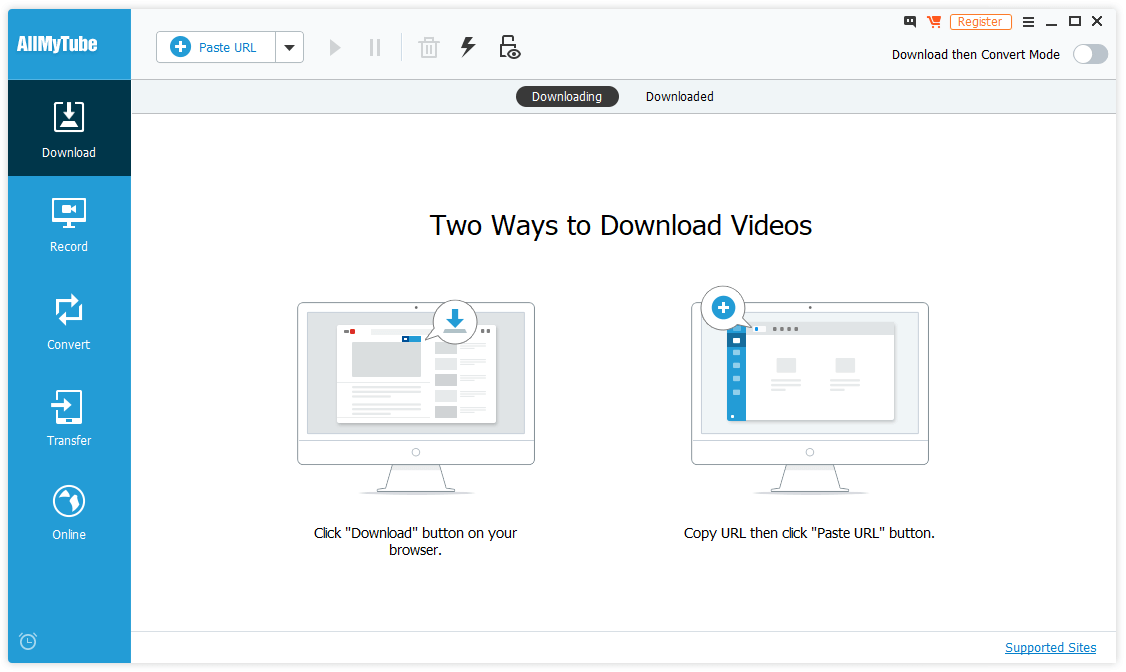
Wondershare は、デジタル ビデオ分野で多数のプログラムを作成しており、 AllMyTube ソフトウェアライブラリへの優れた追加です。 Youtube から動画をダウンロードするための非常に基本的な要件をカバーしており、それをはるかに超えています。
10,000 を超えるさまざまなビデオ ホストから任意の解像度でダウンロードできます。また、直接ダウンロードできない任意のソースからスクリーン レコードをダウンロードすることもできます。 ビデオをダウンロードしたら、それらをさまざまな形式に変換して、所有しているどのデバイスでも再生できるようにします。 プログラムからモバイル コンパニオン アプリに直接転送することもできます。これにより、AllMyTube はワンストップのビデオ ダウンロード ショップになります。
インターフェイスはきれいに設計されており、プログラムをダウンロード、記録、変換、転送、オンラインの 5 つの基本セクションに分割します。 ビデオをダウンロードするには、当然のことながら、[ダウンロード] セクション (上記) にアクセスする必要があります。 最初の方法は Internet Explorer または Firefox でのみ機能し、Chrome や Edge では機能しませんが、ビデオをダウンロードする方法について簡単な説明を提供します。
XNUMX 番目のプロセスはほぼ同じくらい簡単で、動画の URL をすばやくコピーして貼り付けるだけなので、使用するブラウザーに関係なく機能します。
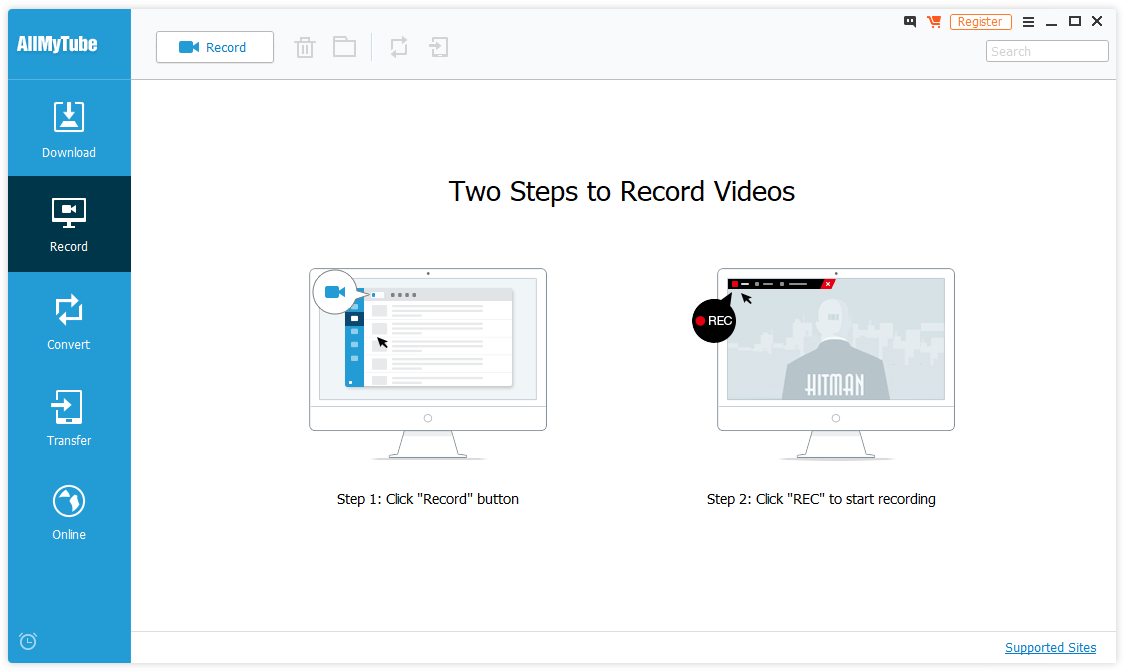
「録画」セクションも同様にシンプルで、基本的なスクリーン レコーダーを使用して、画面に表示できるものすべてをキャプチャします。 [録音] ボタンをクリックし、キャプチャ領域のサイズを設定して、システム サウンド、マイク、またはその両方を録音するかどうかを選択するだけです。
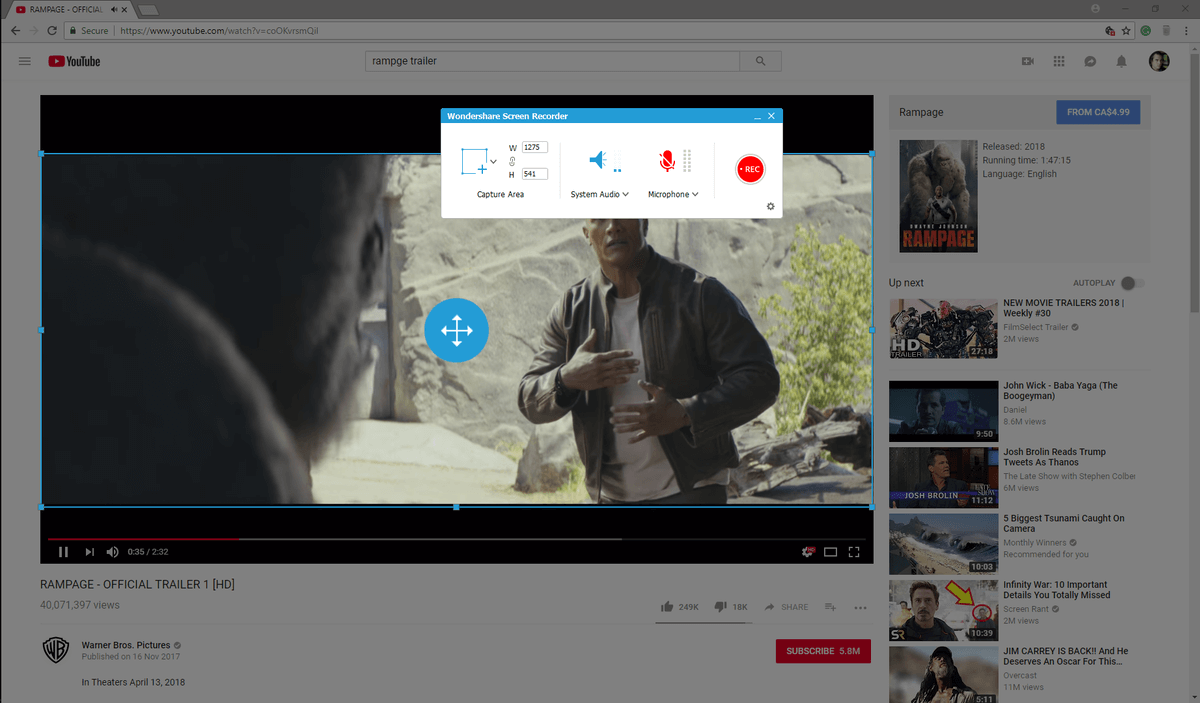
変換プロセスは他の機能と同様に簡単です。変換するビデオを選択し、変換後のビデオを再生するデバイスを選択するだけです。
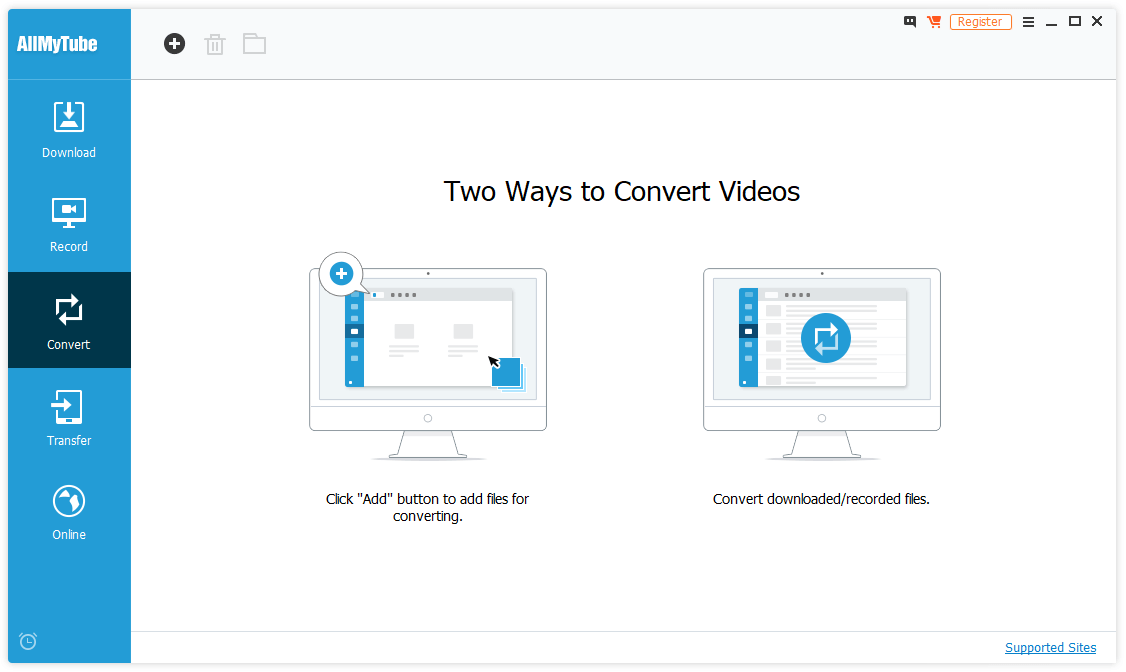
AllMyTube は、iPhone から Android、PlayStation Portable まで、そしてその間にあるすべてのものまで、幅広いデバイス プリセットを提供します。 ダウンロードと変換プロセスを合理化したい場合は、AllMyTube を「ダウンロードしてから変換モード」に設定し、環境設定で出力する解像度と形式を指定できます。 これは、ビデオのプレイリスト全体をダウンロードして変換する場合に特に役立ちます。
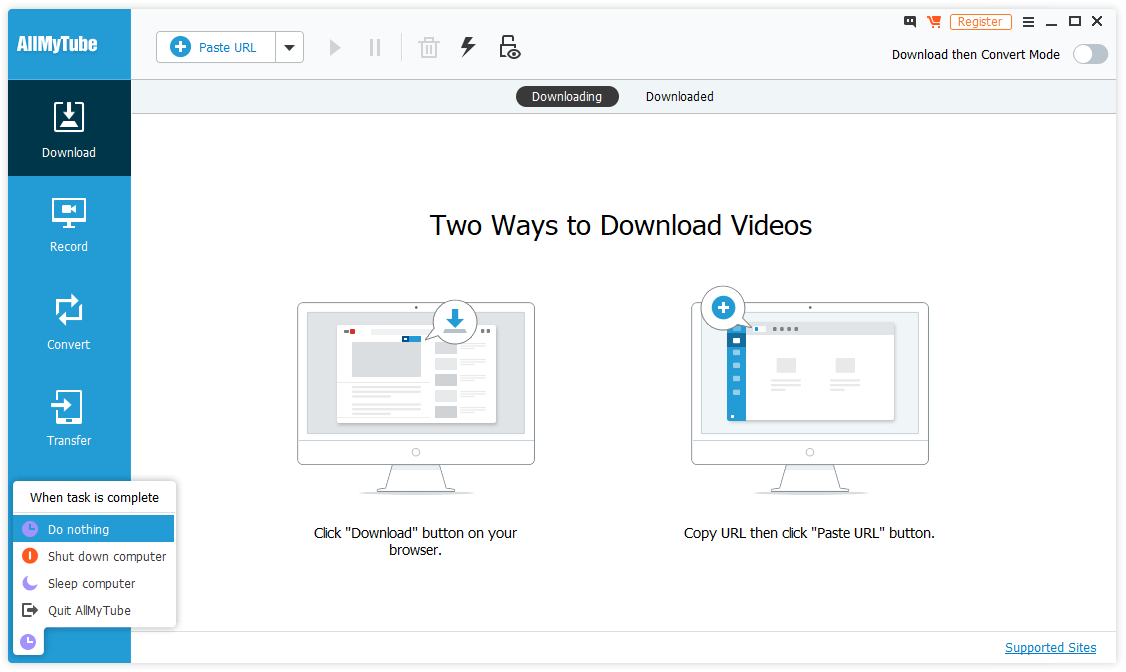
一度に複数の動画をダウンロードしたい場合は、プレイリストをダウンロードするか、複数の URL をコピーして貼り付けることができます。 ダウンロードが完了したら、プログラムを終了したり、コンピューターの電源を切ったりスリープ状態にしたりするなど、特定のアクションに従うようにプログラムを設定することもできます。
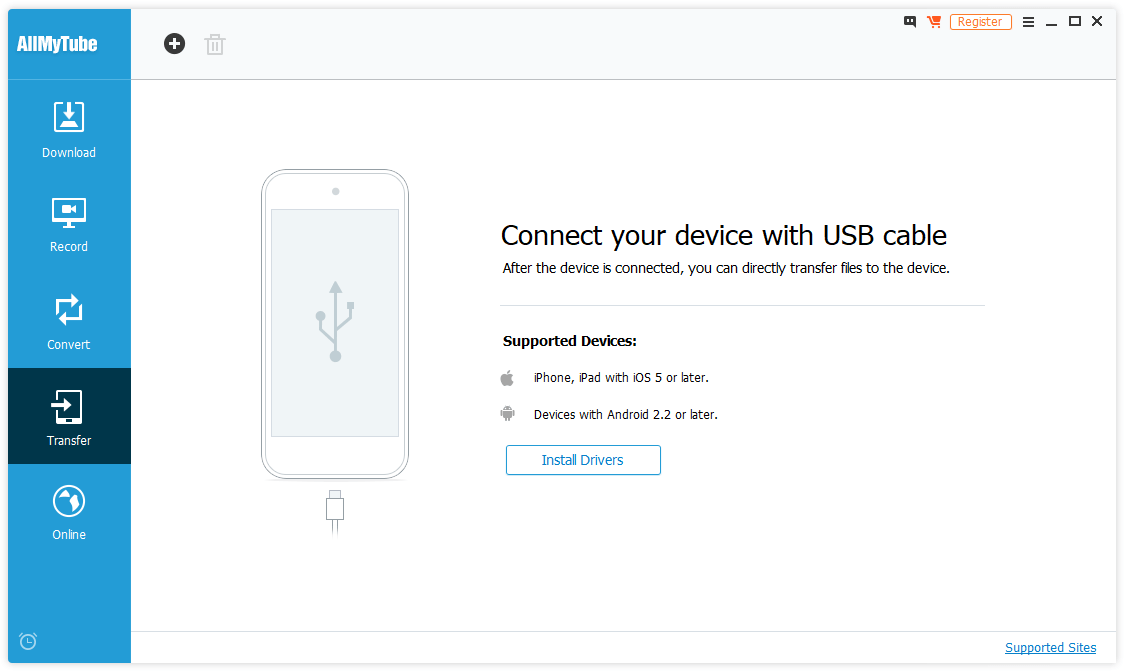
Transfer セクションを使用するにはもう少し作業が必要ですが、原理的にはかなり単純です。 デバイスを接続し、[ドライバのインストール] ボタンをクリックするだけです。 なぜ Wondershare がインストール パッケージにドライバーを含めないのかはわかりませんが、すべてのデバイスをカバーするために、ダウンロード サイズがはるかに大きくなるのではないかと思います。
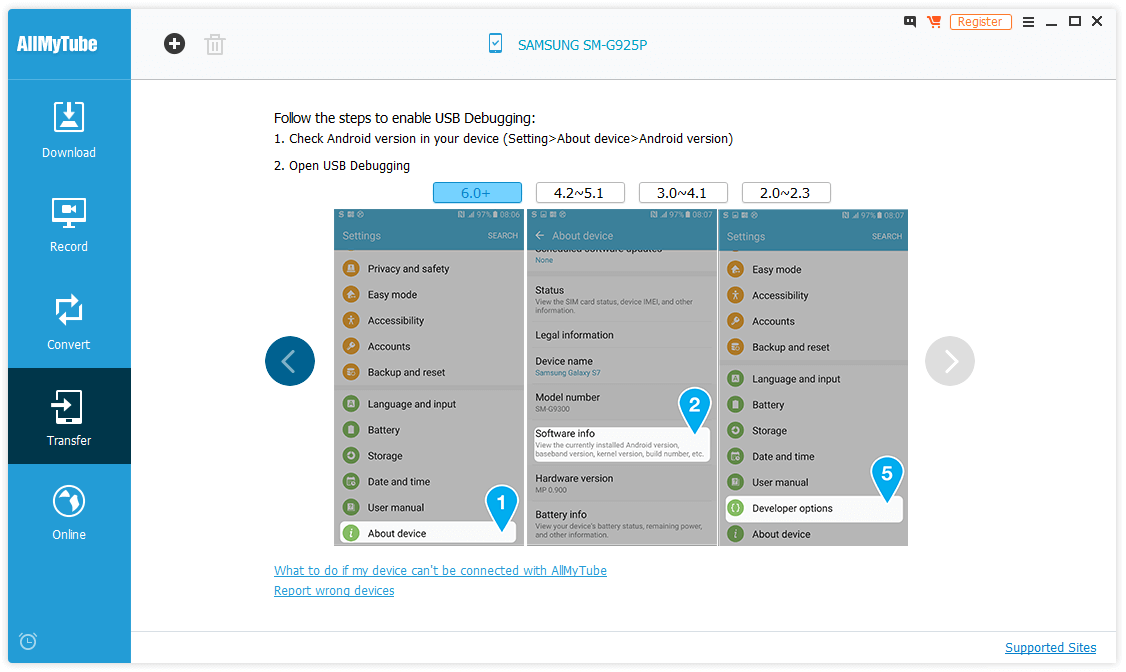
しかし、見た目はシンプルで、画面に表示される便利なステップバイステップの指示に従ったにもかかわらず、Samsung Galaxy S7 または Asus のデスクトップで転送機能を適切に動作させることができませんでした。 Zenfone 2. Samsung デバイスを検出したと表示されていますが、記載されているモデル番号は、実際には所有したことのない Galaxy S6 Edge を指しています。 面白いことに、「デバイスが AllMyTube に接続できない場合の対処法」というタイトルのリンクは、実際には TunesGo という別の Wondershare プログラムのインストール ファイルを指しているだけです。
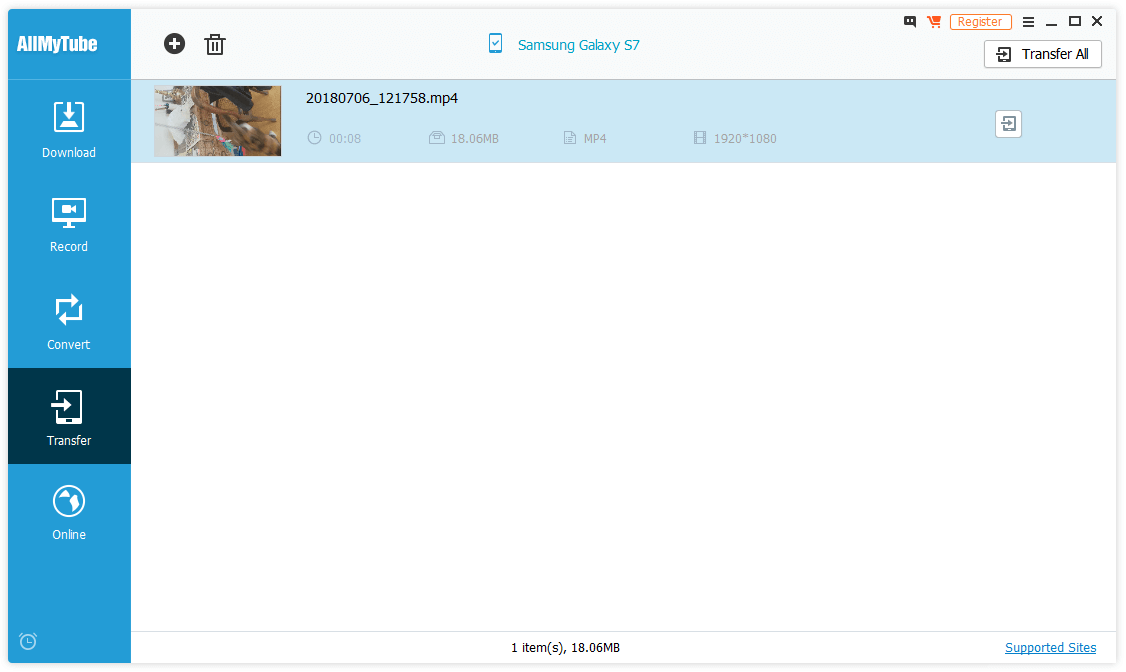
しかし、ラップトップでテストしたところ、プロセスはプログラムの説明どおりにすぐに機能し、問題なくビデオを転送できました。 この問題の原因はわかりませんが、過去に他のプログラムで同様の問題が発生したため、デスクトップでの奇妙なドライバーの競合または構成の誤りが原因である可能性があります。 そのうち、原因を突き止めなければならないのですが、それはまた別の記事で。
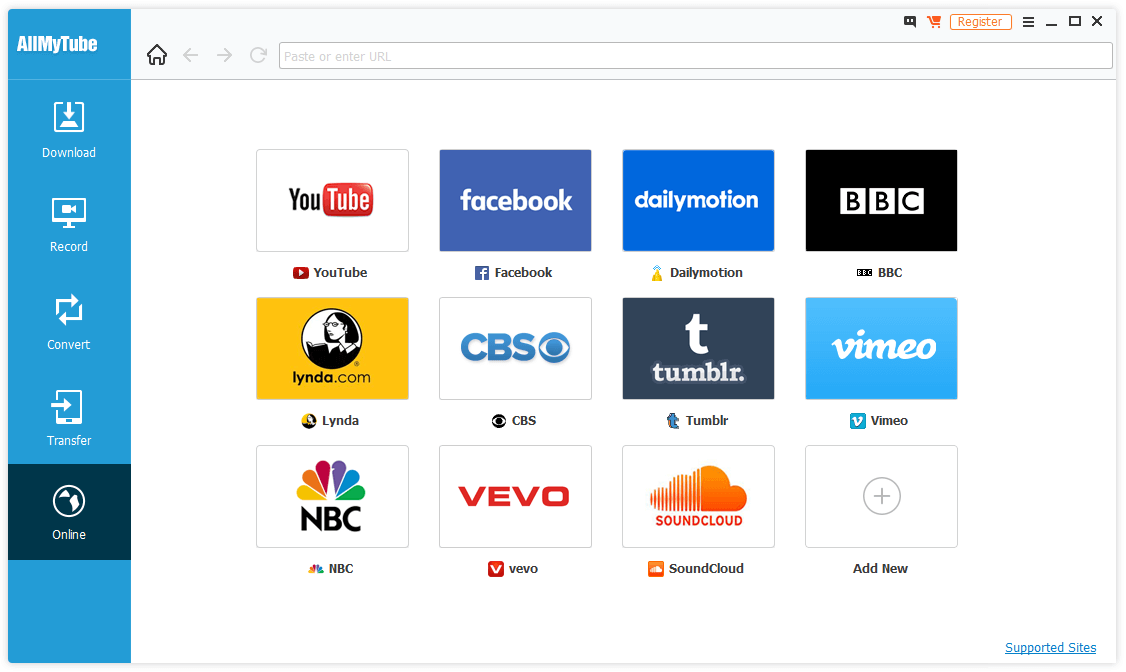
[オンライン] タブでは、人気のあるビデオ ストリーミング サイトに簡単にアクセスできます。 いつものように、ビデオ ホストからダウンロードする前に、適切な権利と許可があることを確認してください。
AllMyTube の使用中に行き詰った場合や、すべての機能の使用方法を簡単に紹介したい場合は、Wondershare が適切なクイック スタート ガイドを提供します。
AllMyTube が自分に適しているかどうかわからない場合は、試用版をダウンロードして、プログラムの機能を自分でテストできます。 ほとんどの無料試用版のように時間制限はありませんが、以下に示すように、使用できる機能とそれぞれを使用できる回数が制限されています.
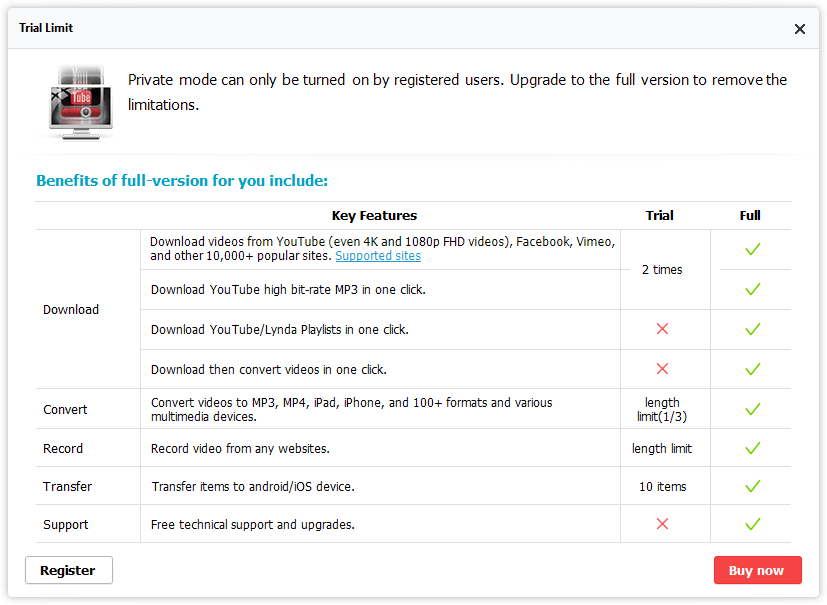
重要な注意: AllMyTube は、アダルト コンテンツをホストするサイトを含む「すべての」ビデオ サイトを指します。 その結果、このプログラムは常に家族や職場で安全であるとは限りませんが、アダルト コンテンツを非表示にしてロックアウトする「プライベート モード」を提供します。 「サポートされているサイト」セクションのいくつかの参照を除いて、プログラム内に直接アダルト コンテンツはありません。
最高の無料オプション: 4K ビデオ ダウンローダー
(Mac/PC で利用可能)
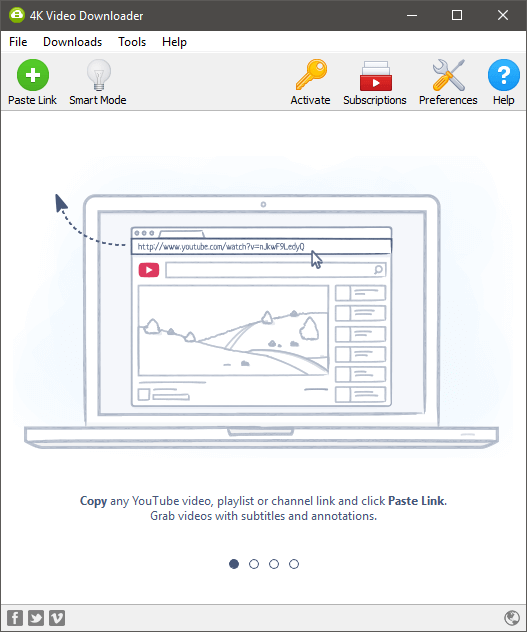
開発者が自分のプロジェクトにそのような基本的な名前を付けさせるのが、フリーソフトウェアについて何であるかはわかりませんが、少なくとも直接性について彼らを責めることはできません. 4K動画をダウンロード 最大 4K の解像度でビデオをダウンロードします。
Youtube だけでなく、さまざまなソースからダウンロードできます。チャンネル サブスクリプションを設定して、新しい動画がチャンネルにアップロードされるたびに自動的にダウンロードを開始することもできます。
ダウンロード プロセスは非常に簡単です。動画の URL をコピーして、[リンクを貼り付け] ボタンをクリックするだけです。 クリップボードから URL を直接読み取り、クリップを保存する解像度と形式を尋ねます。 必要に応じて、オーディオを MP3 ファイルとして抽出することもできます。
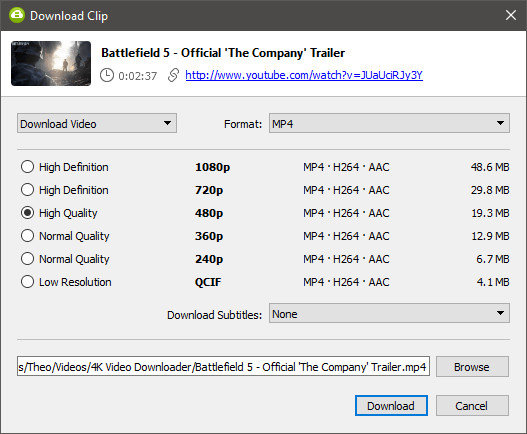
XNUMX つの解像度と XNUMX つのファイル形式でのみダウンロードする場合は、「スマート モード」を有効にすることができます。これにより、設定を XNUMX 回指定するだけで、その後のすべてのダウンロードで同じルールが適用されます。
興味深いことに、URL のリストを含む CSV 形式のスプレッドシートをインポートすることもできますが、一度に 25 以上をダウンロードする場合は、ライセンス キーを購入する必要があります。 4K Video Downloader は無料版でプレイリストのダウンロードをサポートしていないため、これが複数のファイルを一度にダウンロードする唯一の方法です。
また、ビデオ クリップと一緒に字幕をダウンロードする場合は、ライセンス キーを購入する必要がありますが、プログラムの残りの部分は完全に無料です。 ウェブサイトを閲覧しているだけでは、購入リンクを見つけるのは実際には難しいため、彼らはあなたに購入してほしくないようです.
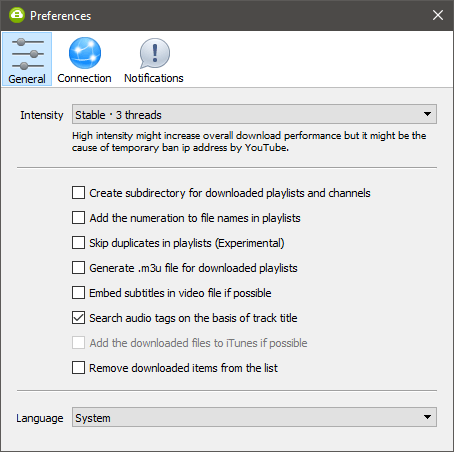
もちろん、このプログラムの欠点は、MP4、MKV、または 3GP 形式でファイルを保存できますが、変換機能や転送機能がないことです。 しかし、予算が限られており、シンプルなビデオ ダウンローダーを探している場合は、4K ビデオ ダウンローダーが最適です。
Mac ユーザーに最適: Folx
無料のPROバージョンが利用可能(おそらく必要ないかもしれませんが)
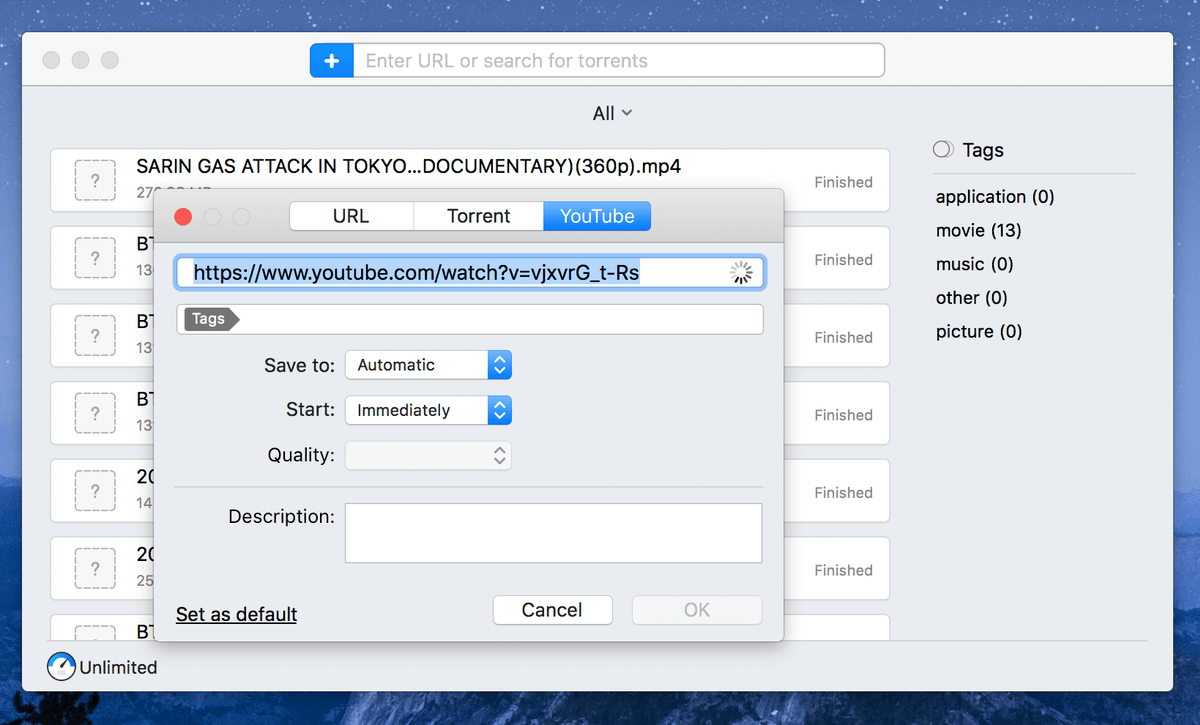
純粋な Mac YouTube 動画ダウンローダーをお探しの場合は、 フォルクス あなたのためです。 このアプリには、ダウンロードを非常に簡単に管理できる非常に洗練されたインターフェイスがあります。
Folx のメーカーである Eltima Software は、このアプリが「真の Mac スタイルのインターフェイスを備えた macOS 用の無料ダウンロード マネージャー」 – そしてそれは確かに主張に応えます. Folx は 100 ドルの PRO バージョンもあるため、19.95% 無料ではないことに注意してください。 Pro バージョンは後で)。
まず、YouTube 動画の URL をコピーして検索バーの青い「+」アイコンのすぐ横に貼り付けます。 Folx はすぐにビデオが YouTube からのものであることを検出し、新しいウィンドウがポップアップします (上のスクリーンショットを参照)。 そこでは、ダウンロードしたビデオの保存先を指定したり、品質設定を定義したりできます。
私の目標は実際には動画を iPhone に転送して通勤中や空中で見ることなので、通常は動画の品質を 720p または 360p に設定します。ご存知のとおり、ストレージは iPhone では貴重なものです)。 保存容量に問題がなければ、ラップトップまたは別の大きな画面でビデオを再生したい場合は、ビデオの品質をより高い解像度に設定できます。
「OK」ボタンを押すと、Folx はダウンロードプロセスを開始します。 ダウンロード速度は驚くほど速いです! 私の経験では、通常、100 MB の YouTube ビデオのダウンロードが完了するまでに数秒かかります。もちろん、これはインターネットの速度にも依存します。
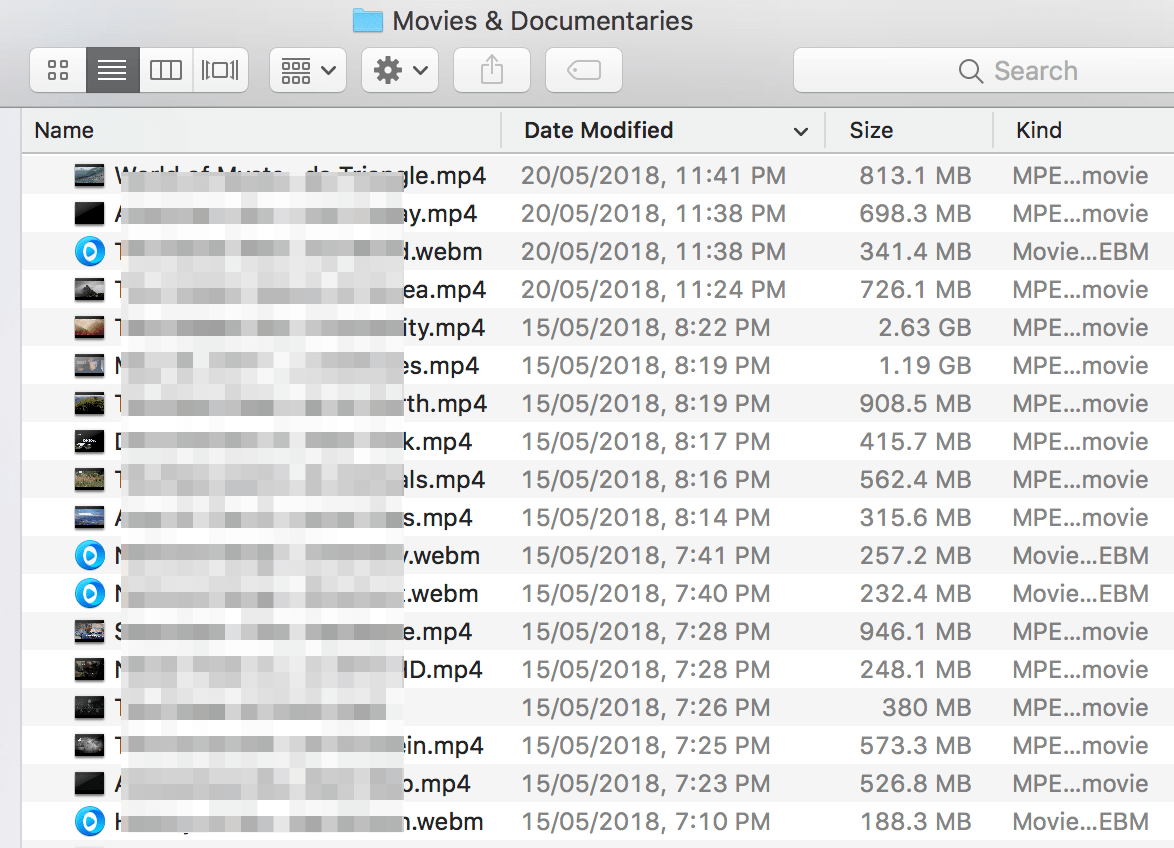
Folx は、主要な Web ブラウザー (Safari、Chrome、Firefox、Opera) 用の拡張機能も提供しており、動画のダウンロードがさらに簡単になります。 ブラウザに拡張機能をインストールするだけで済みますが、再起動が必要になる場合があります。 YouTube で興味深い動画を見つけたら、Folx ブラウザ アイコンをクリックするだけで、Folx アプリが自動的に応答します。
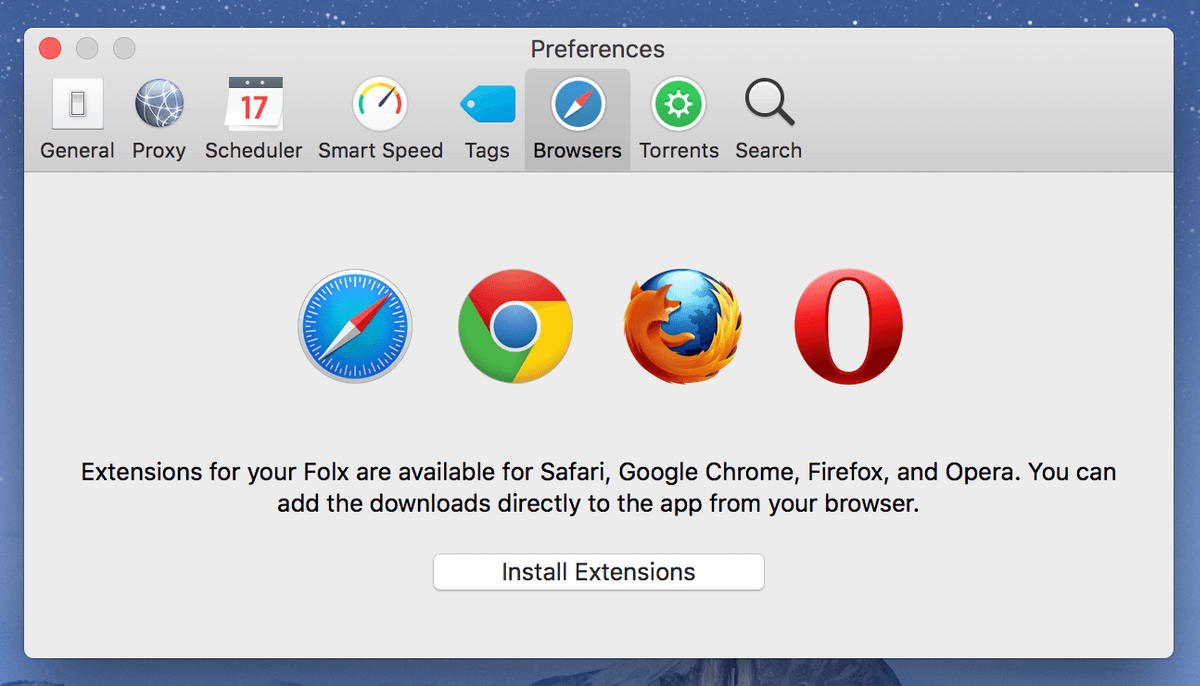
前に述べたように、Folx の Pro バージョンが利用可能ですが、おそらくそれは必要ありません。 以下は、19.95 つのバージョン間のすべての違いを示す簡単な比較表です。 簡単に言えば、ダウンロードをスケジュールしたり、分割したり、再生速度を制御したりする必要がない場合は、無料版で十分です。 後でアップグレードすることに決めたとしても、アプリが提供する価値と利便性を考えると、このアプリは安価です ($XNUMX)。
最高の Youtube ダウンローダー: 有料コンペティション
1. Airy
(19.99 台のコンピューターで $1、39.95 台のコンピューターで $3、Mac/PC)
Airy は非常に基本的な Youtube ダウンローダーであり、プログラムの使用を許可する前に、使用習慣に対する責任を受け入れるよう求めていることはさらに驚くべきことです。
インターフェイス自体は可能な限り基本的なもので、私がレビューした他のダウンローダーと比べると少し新鮮です。 必要な URL を貼り付け、解像度を選択して、[ダウンロード] をクリックするだけです。 ファイルを保存する場所を選択するよう求められます。あとはそれだけです。 ダウンロードに関しては、奇妙なほど遅いことがわかりましたが、それにはいくつかの理由が考えられます.
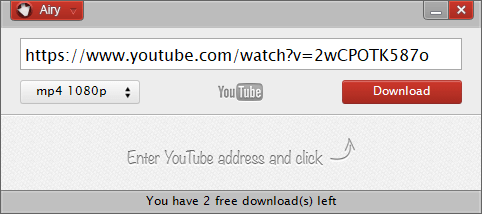
上のスクリーンショットでわかるように、Airy の無料トライアルでは、ライセンス キーの購入を強制する前に 2 つのビデオしかダウンロードできません。 唯一の追加機能は、ブックマークを使用してビデオ URL のコピーと貼り付けのプロセスを簡素化する、興味深いブラウザー統合方法です。 それは簡単なプロセスであり、結果として完璧に機能しました.
その魅力的なシンプルさにもかかわらず、機能が不足しているため、Airy は勝者の輪から遠ざけられています。 しかし、可能な限り最も合理化された Youtube 動画ダウンローダーが必要な場合は、Airy がニーズを満たしていることに気付くかもしれません。
(Mac は 29.95 ドル、PC は 49.95 ドル)
私はこのソフトウェアの Mac 版をテストしていないので、なぜ Windows 版よりもはるかに安価なのかはわかりませんが、利用可能な機能に関連していると思います (JPは、彼のMacBook Proでテストした後、これを確認しました).
Windows バージョンには、Mac バージョンの機能リストに記載されていない機能がいくつかあります。この違いと非常に複雑なため、Winner’s Circle には達しません。 セットアッププロセスを完了するためだけに、多数の追加ドライバー、仮想デバイスのインストール、およびファイアウォールルールの調整が必要でした.これは、Youtubeビデオダウンローダーにとって間違いなく過剰です.
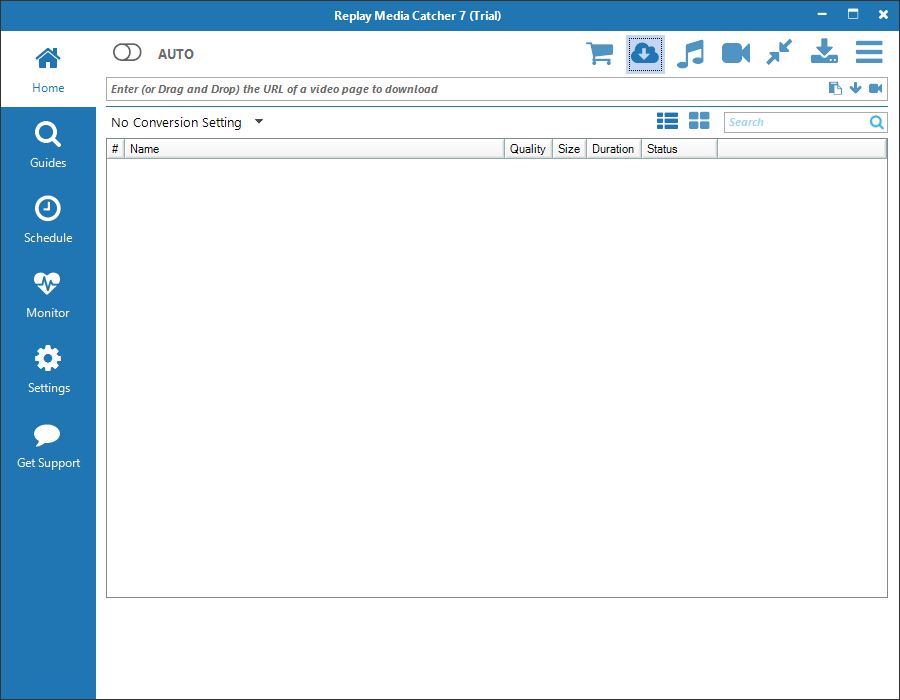
インターフェースは最初は単純に見えますが、プログラムの残りの機能は非常に複雑に思えます。 Youtubeビデオや他の多くのビデオサービスを記録する機能を提供し、Netflix、Prime Video、Huluなどのストリーミングサービス用のデジタルビデオレコーダーまたはDVRと呼ばれる機能も提供します.
ただし、URL のコピー アンド ペースト方法を使用する場合、DVR は機能しません。別の方法では、プログラムを介してログイン資格情報を提供する必要があります。これは、特にこれらのサービスがすべて独自の「ダウンロード」機能を提供する場合は、快適ではありません。完全に合法であり、それぞれの利用規約の範囲内です。
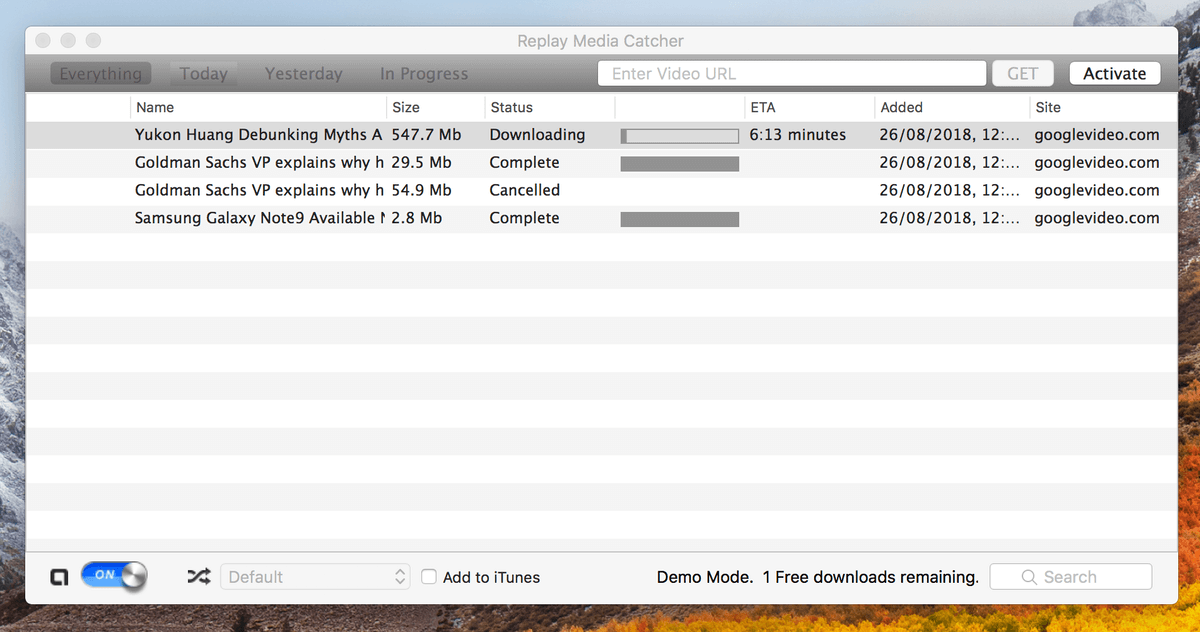
複雑なプログラムの操作に慣れていて、強力なデジタル ビデオ レコーダーを探している場合、これは魅力的かもしれませんが、使い方を習得するには少し時間がかかることは間違いありません。 よりシンプルでユーザーフレンドリーなパッケージで同様の機能を提供する他のプログラムがあり、カジュアルなユーザーはおそらく推奨アプリのいずれかを使用する方がよいでしょう.
3. ダウニー
(Mac のみ、無料試用版あり、$19.99 で購入可能)
Downie は、Mac ユーザー向けのもう 4 つの優れた YouTube 動画ダウンローダーです。 それは Folx と肩を並べており、勝者の XNUMX つとして選ぶところだったのですが、ビデオ形式を指定できないことが XNUMX つ気になりました。 デフォルトの形式は .mpXNUMX であるため、ほとんどの場合、大きな問題にはなりません。
しかし、ビデオが実際に WebM 形式であることに何度か遭遇しました。これは、MP4 に変換しない限り iPhone で再生できません。これも余分な手順であり、手間がかかります。 そうは言っても、Downie は美しくデザインされたアプリで、インターフェースは非常に洗練されており、ダウンロード速度は高速です。
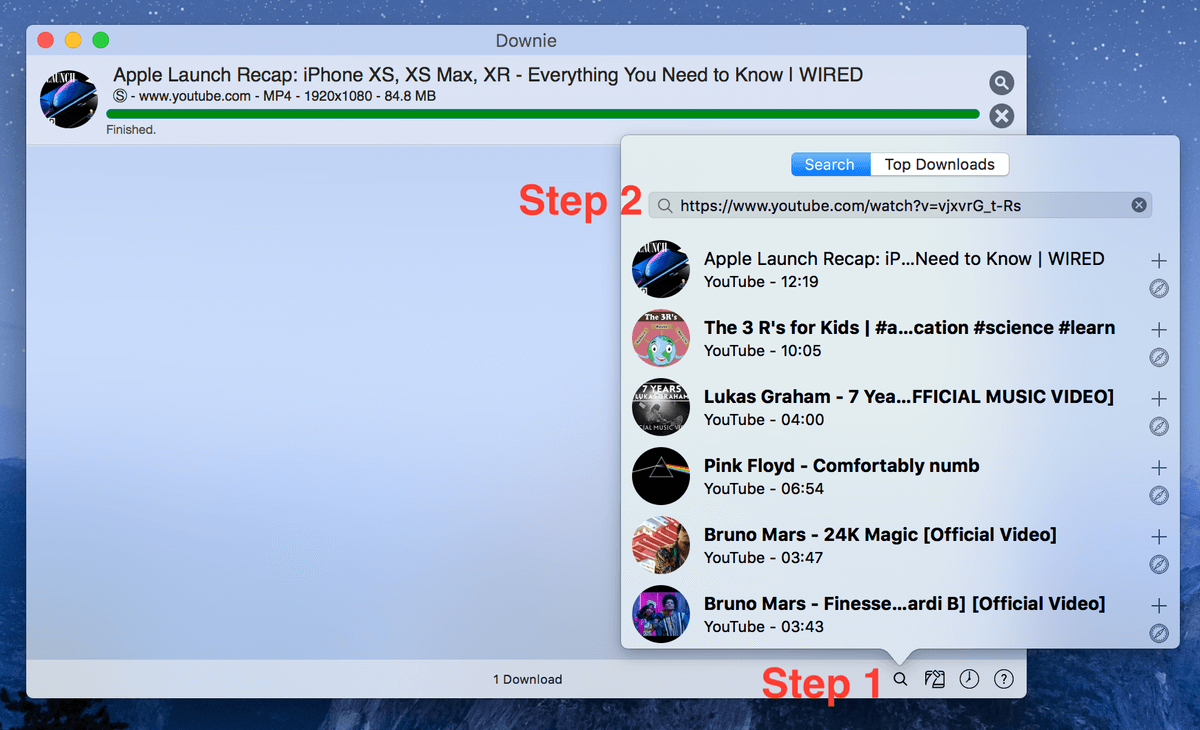
Macにアプリをダウンロードしてインストールしたら。 起動すると、このようなメイン インターフェイスが表示されます。 始めに、右下隅にある検索アイコンをクリックし、YouTube ビデオの URL を貼り付け、「+」記号を押してダウンロードを開始します。 私の場合、アプリが WIRED からの Apple Launch Recap ビデオのダウンロードを完了するのに 10 秒もかかりませんでした。
解像度に注目!1920×1080(フルHD)! 私の意見では、iPhone の小さな画面で再生するには鮮明すぎると思います。 Downie が解像度を定義することを許可してくれれば完璧で、YouTube のダウンロード ニーズに合わせてアプリに切り替えるのに何の問題もありません。
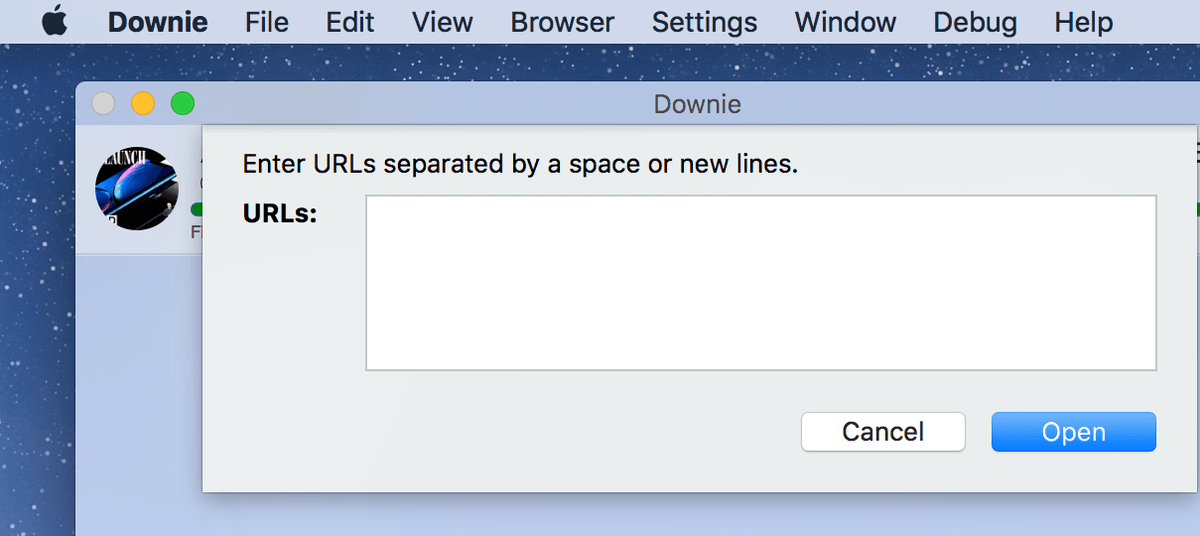
私が Downie で特に気に入っている (そして Folx が提供していない) ことの XNUMX つは、バッチ ダウンロード機能です。複数のビデオ URL を Downie に入力して、ビデオを一度にすべてダウンロードできます。 これにより、手動で XNUMX つずつコピーして貼り付ける必要がなくなり、時間を節約できます。
4. Leawo YouTube ダウンローダー
(29.95 ドルの 1 年ライセンス、39.95 ドルのライフタイム ライセンス、Mac/PC)
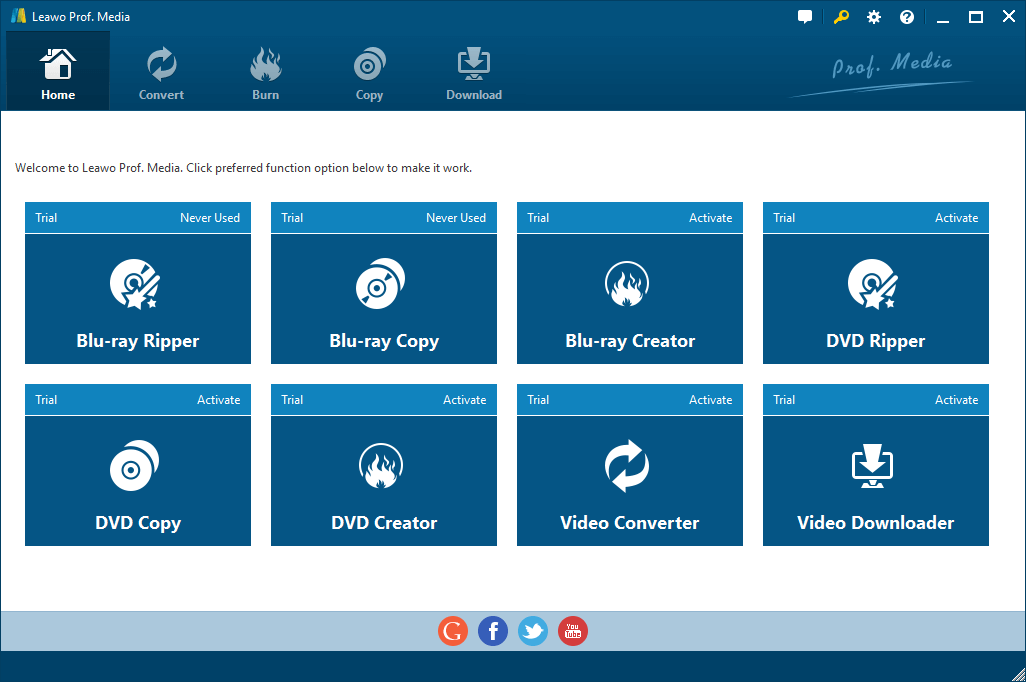
プログラムをダウンロードした後、Leawo が私がインストールしているものについて正確に誤解を招いていることに気付きました。 私がダウンロードしたページには、Youtube Downloader だけを取得していると表示されていましたが、実際には「Leawo Prof. Media」と呼ばれる Leawo のフル メディア プログラムをダウンロードしていました。 このプログラムは、8 つのさまざまな機能プログラムを接続するためのハブとして機能しているようですが、私は XNUMX つしか欲しくありませんでした。
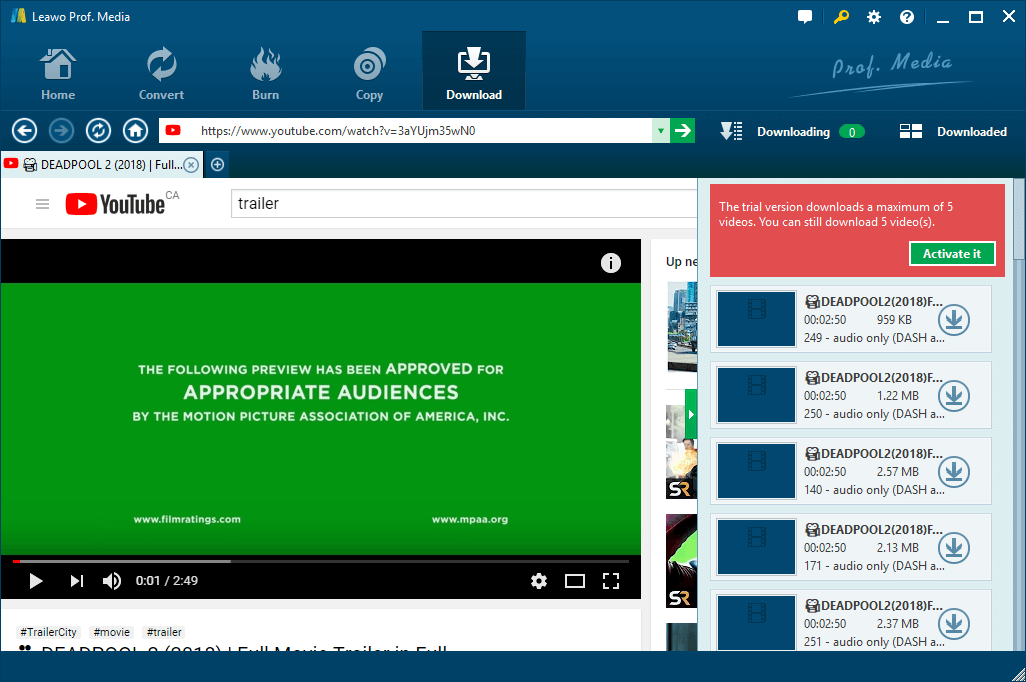
ある意味では良いプログラムなので、これはちょっと残念です。Youtube ダウンロード機能用の優れた組み込みブラウザーを備えた幅広い機能を備えています。 多数の異なるビデオ ホストからダウンロードできますが、ユーザー インターフェイスは非常にイライラすることがあります。
上記のように、ダウンロード用に提供されるさまざまなファイルと設定を区別することは困難です。 場合によっては、提供されるすべての情報を読み取ることさえできず、ファイル選択パネルのサイズを調整する方法がありません。 私が実際に望んでいたバージョン (最も一般的な形式であるオーディオ付きの 1080p MP4 ビデオ) は、正当な理由もなくリストの一番下に配置されています。
インターフェイス (および、実際にダウンロードしているプログラムを明確に伝える Web サイト) にもう少し手を加えれば、このプログラムは真の競争相手になる可能性があります。 しかし、今のところは、より使いやすい選択をしたほうがよいでしょう。
5. Xilisoft YouTube 動画変換
($29.95、「セール」で $17.97、Mac/PC)
Xilisoft は、ソフトウェアに独創的な名前をつけようとしない開発者の傾向に従いますが、単純な名前は単純なプログラムを表します。 Youtube からビデオをダウンロードできますが、他のビデオ ホストはサポートされていません。 どの解像度でもダウンロードできますが、プレイリストや動画のバッチを一度にダウンロードすることはできません。 複数のファイルを追加してダウンロードできますが、それらの順序や優先度を制御することはできません。
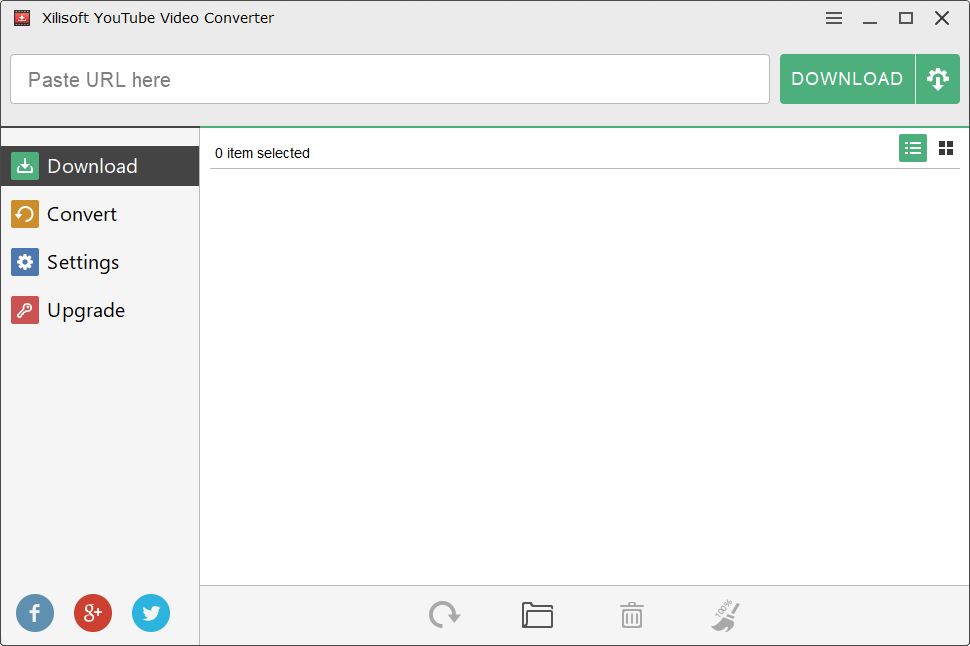
プログラムの唯一の部分である「しかし、できません」で修飾されていないのは、変換の側面です。これはよくできており、デバイス固有のプロファイルを備えたさまざまな形式にビデオを変換して変換を行うことができます。風。 ただし、これは完全に実現されているプログラムの唯一の側面のように感じられるため、ビデオ コンバーターにお金を費やすつもりなら、Winner’s Circle の選択をお勧めします。
無料の Youtube 動画ダウンローダー ソフトウェア
「フリー」ソフトウェアに関する簡単な注意事項: 無料でソフトウェアをリリースする一部の開発者は、オープン ソース コミュニティへの貢献に関心がありますが、別の方法 (広告の表示など) で収益を上げている「無料」のソフトウェアをリリースする開発者もまだかなりいます。 一部の開発者は、アドウェアをソフトウェアにバンドルする悪質な企業と取引を行っており、インストールされたアドウェアを削除するのは大きな頭痛の種になる可能性があります. レビュー プロセス中に、望ましくないプログラムをインストールしようとするいくつかのプログラムに出くわしました (すぐにそれらを失格にしました)。 このレビューを書いている時点で、ここにリストされているプログラムにはサードパーティのソフトウェアがバンドルされていませんが、開発者はしばしば金儲けの戦略を変更します. ウイルス対策およびマルウェア対策ソフトウェアを常に最新の状態に保ちます。
Youtube ダウンローダー HD (Mac/PC/Linux)
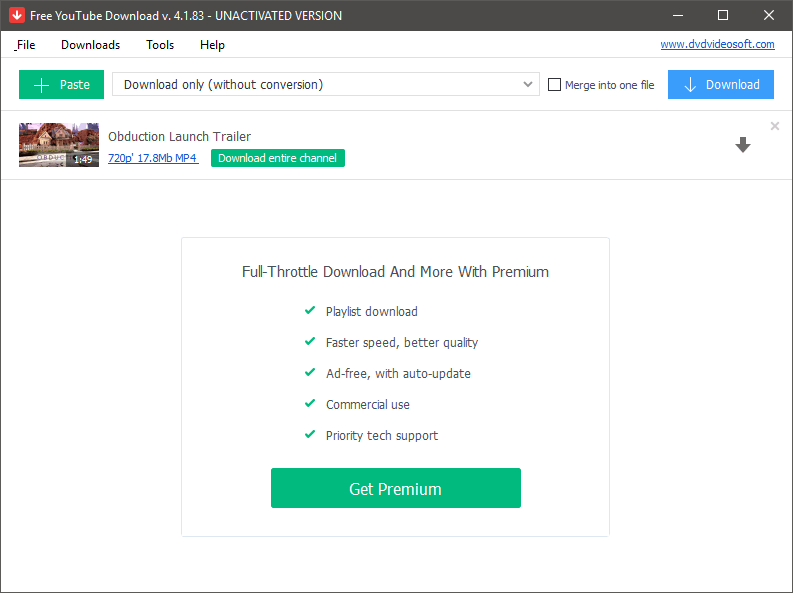
この無料のダウンローダーには多くの制限がありますが、それでも Youtube ビデオ ダウンローダーの基本的な機能を果たします。 ビデオは 720p HD 解像度でダウンロードできますが、それ以外はほとんどダウンロードできません。 その結果、このプログラムは非常に使いやすく、これは大きな利点ですが、「プレミアム」サブスクリプションを使用していた場合に何が得られるかを常に思い出させられます. 解像度オプションの完全なセット、バッチ ダウンロード、ファイル形式変換 – これらはすべて、ソフトウェアの無料版では制限されています。
しかし、いくつかのビデオをダウンロードしたいだけで、720p の品質制限を気にしない場合は、これでうまくいくかもしれませんが、推奨アプリの XNUMX つを使用する方が良いと思います.
WinXYoutubeダウンローダー (PCのみ)
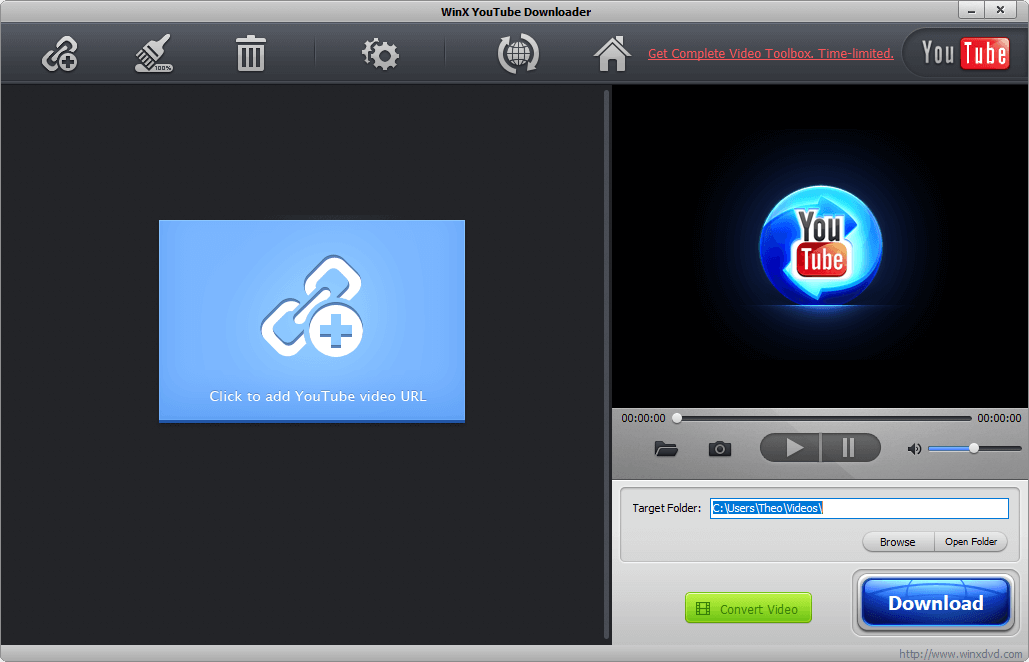
時代遅れのインターフェイス デザイン スタイルにもかかわらず、WinX は Windows ユーザーにとってまともな Youtube ダウンローダーです。 Youtubeに加えて、さまざまなビデオホスティングサイトからビデオをダウンロードでき、多数のダウンロードをキューに入れて一度に処理できます. ただし、「ビデオを変換」ボタンは、実際には開発者の Web サイトに移動するリンクであり、Complete Video Toolbox プログラムを購入することを期待しています。
動画の URL を貼り付けると、WinX が動画を分析し、さまざまなダウンロード オプションを提供します。 このプロセスは、私が初めて使用したときは非常に遅かった.他のプログラムが同じタスクで非常に高速である場合、応答が遅い理由はないようです.
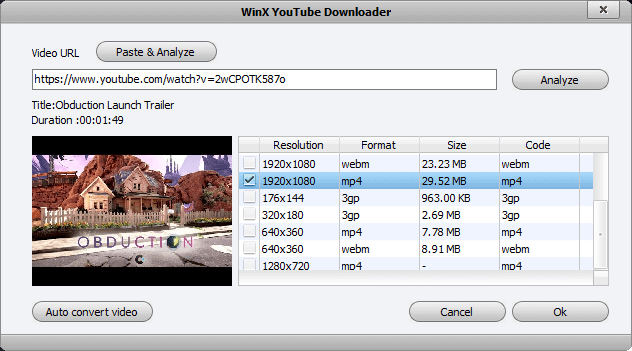
全体として、他のオプションよりも少し遅いという事実を除けば、このプログラムには特に問題はありません。 もう少しインターフェイスの作業と速度の最適化があれば、最高の無料Youtubeダウンローダーのタイトルの候補になる可能性がありますが、そのカテゴリでの現在の選択は、現時点ではまだより良いオプションです.
Xilisoft YouTube 動画変換 (マック/PC)
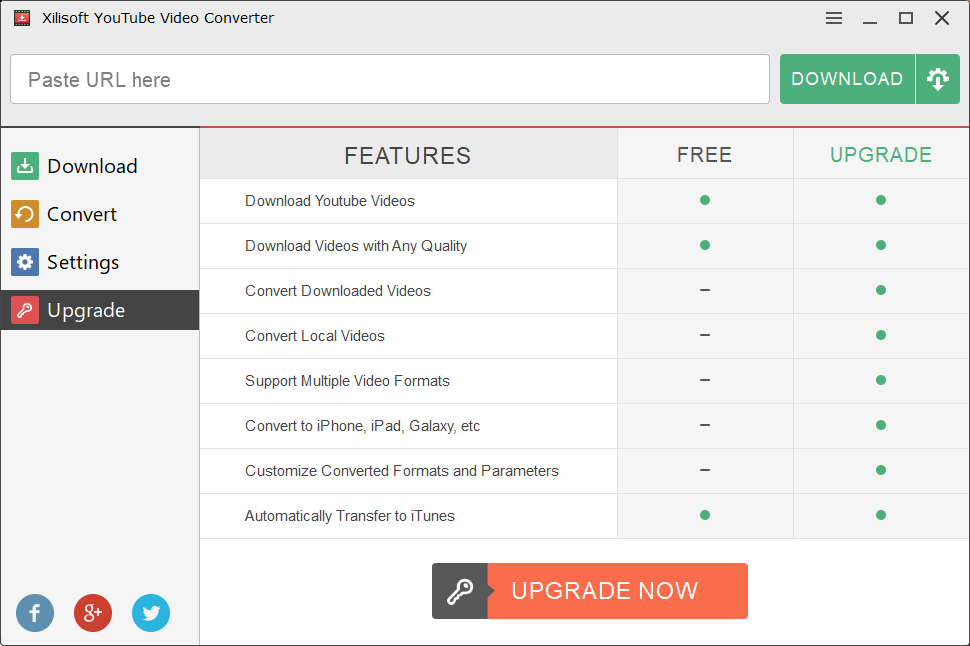
いいえ、心配しないでください。double は表示されません。これはリストの XNUMX 番目のエントリです。 上記の有料版の外観が気に入ったが予算がない場合は、以下に示すように、機能セットがより制限された無料版を利用できます. 基本的で使いやすいビデオ ダウンローダーを探している場合は、これで十分かもしれませんが、無料のプログラムが必要かどうかにかかわらず、Winner’s Circle プログラムはどちらも優れた選択肢です。
これらの Youtube ダウンローダー アプリのテスト方法
膨大な数の Youtube ダウンローダーを区別するために、最高のダウンロード ソフトウェアが持ついくつかの基準を作成しました。 各プログラムをレビューする際に尋ねた質問のリストは次のとおりです。
さまざまな品質オプションを提供していますか?
デジタル ビデオの世界にはさまざまな品質があり、オンライン ストリーミングも例外ではありません。 帯域幅の問題から、どこでも 1080p ビデオを見つけることはまだ完全に標準的ではありませんが、それらはそこにあります – しかし、多くの人々が限界をさらに押し進めています.
非常に大きなファイルが作成されますが、4K ビデオは現在一般消費者が利用できる最高の品質であり、Youtube は特定のコンテンツに対して 4K 品質のオプションを提供しています。 最高のビデオ ダウンローダーを使用すると、利用可能な最高の品質でコンテンツをダウンロードするオプションを含め、希望する解像度を選択できます。
(技術的な演習として、8K で利用可能な Youtube コンテンツがいくつかありますが、一般大衆が利用できる 8K 対応の画面はほとんどないため、この時点でそれらに焦点を当てるのは無意味です)。
プレイリスト全体を自動的にダウンロードできますか?
XNUMX つの動画をダウンロードするだけであれば、すべてを手動で行っても問題ありません。 しかし、保存する動画がたくさんある場合は、おそらくこれを自動化する機能が必要になるでしょう。
幸いなことに、YouTube には長い間、独自の動画プレイリストを作成する機能がありました。最高のダウンローダー アプリを使用すると、この機能を有利に利用して、プレイリスト全体を自動的にダウンロードすることで時間を節約できます。
アプリ内でネイティブにビデオ変換を提供しますか?
さまざまなビデオ ファイル形式があり、すべてのデバイスですべての形式を再生できるわけではありません。 保存した動画をどのように使用する予定かによっては、別のファイル形式に変換する必要がある場合があります。
ビデオ編集プログラムまたは専用の ビデオコンバータ この段階を処理するには、ダウンローダ アプリ内で直接ファイル変換を行う方がはるかに高速で便利です。 最高のダウンローダーを使用すると、さまざまなデバイスとの互換性を考慮して設計された一般的なビデオ形式に変換できます。
閲覧中にすばやくダウンロードできるブラウザ拡張機能はありますか?
保存したいものを見つけたときは、「すべてをダウンロードする」モードではなく、Web ブラウザーを使用してお気に入りのサイトをスクロールするだけかもしれません。 ブラウジング中に目的のビデオに出くわした場合は、大きな中断なしでビデオを保存できるブラウザ拡張機能をインストールしておくと便利です。 すべてのダウンローダーがこの機能を提供しているわけではありませんが、これは便利な機能です。
Youtubeだけに限定されていますか、それとも複数の異なるサイトからダウンロードできますか?
Youtube は間違いなく最大かつ最も人気のあるビデオ ストリーミング サイトですが、それだけではありません。 Vimeo、DailyMotion、さらには Facebook や Instagram などのソーシャル サイトにも、大量の動画コンテンツがあります。 最高のダウンローダーは、さまざまなコンテンツ ソースからビデオを保存するのに十分な柔軟性を備えており、最高のダウンローダーはそれを自動的に行うことができます。
使いやすいですか?
最後になりましたが、間違いなく重要なことは、使いやすさです。 ビデオ ファイルを保存し、フォーマット間で変換することは、一部の人にとって当たり前のことですが、ビデオをダウンロードしたいすべての人がコンピューターの専門家であるとは限りません。 最高の Youtube 動画ダウンローダーは、使いやすく、ユーザーの疑問を解決するためのチュートリアルやナレッジベースを提供する必要があります。
最終的な言葉
今日、デジタル ビデオはオンラインでどこにでもあります。適切な YouTube ダウンローダー アプリを使用すると、オンライン ビデオの世界をハード ドライブやすべてのモバイル デバイスで利用できます。 自分の好きなように動画を楽しむことも、優れた動画編集者をミックスに追加することで、動画視聴者から動画クリエイターに変身することもできます。
アクセスするすべてのサイトとファイルについて、適用されるすべての地域の法律と利用規約に従うように注意してください。 私たちはあなたの行動に責任を負いません。あなただけが責任を負います!
最後の記事